MFC-J3940DW
FAQ 및 문제 해결 |
용지 조각 제거
- 용지 걸림이 반복적으로 발생하면(3회 이상) 용지 조각을 제거할지 묻는 메시지가 LCD에 나타납니다.[예]을 눌러 홈 화면으로 돌아갑니다.
 를 누릅니다.
를 누릅니다. - (MFC-J3540DW) LCD의 지침에 따라 걸린 용지를 찾아서 제거합니다.

절차를 수행하는 동안 수동 급지 슬롯에 유지 보수 시트(제품에 포함)를 가로 방향으로 넣어야 합니다. (유지 보수 시트가 없으면 두꺼운 A4 또는 Letter 크기 용지 한 장(예: 광택지)을 사용합니다.)
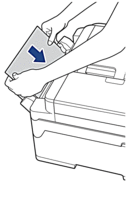
- (MFC-J3940DW) LCD의 지침에 따라 걸린 용지를 찾아서 제거합니다.

절차를 수행하는 동안 용지가 잡힌 느낌이 들 때까지 그림과 같이 구멍을 통해 제품에 유지 보수 시트(제품에 포함)를 가로 방향으로 넣어야 합니다. (유지 보수 시트가 없으면 두꺼운 A4 또는 Letter 크기 용지 한 장(예: 광택지)을 사용합니다.)

내용 피드백
지원을 개선하는 데 도움이 되도록 아래에 피드백을 제공하십시오.
